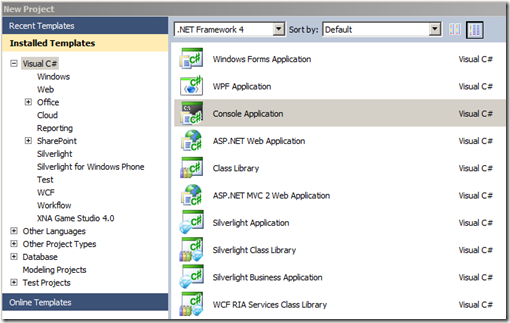C# Online ! 第三篇:連C#也不例外 ! 這是新手都要做的事情!!
玩過Online game的朋友一定都知道,遊戲剛開始新手都會有一定要做的事情,可能是先去打木人,或是先找頭上有驚嘆號的人說說話,這樣很快就可以練到LV5了喔!!這種簡單的事情對新手來說,意義可是很重大的,從LV1(什麼都沒有) ~ LV5(好像還是什麼都沒有...但是等級至少比較高了嘛..),既然新手都有一些一定要做的事情,想必寫程式也是一樣,來去Bing一下吧!!
「hello, world」這個是我查詢出來的結果,這似乎是寫程式的初心者一開始都必須做的事情啊...而且這是有典故的喔,讓我們來看看為什麼大家都會做這件事情吧!
「hello, world」
指的是只在電腦螢幕上輸出「hello, world」(意為「世界,你好!」)這行字串的電腦程式。一般來說,這是每一種電腦程式語言中最基本、最簡單的程式,亦通常是初學者所編寫的第一個程式。它還可以用來確定該語言的編譯器、程式開發環境,以及執行環境是否已經安裝妥當。
「hello, world」範例程式最早出現於1972年,由貝爾實驗室成員Brian Kernighan撰寫的內部技術檔案《Introduction to the Language B》之中。不久同作者於1974年所撰寫的《Programming in C: A Tutorial》,也延用這個範例;而以本檔案擴編改寫的《C語言程式設計》也保留了這個範例程式。
我了解了! 看來我已經接到了第一個任務,就是寫出「hello, world」嘍!這也會是我的第一個範例程式,如果你跟我一樣是一個完完全全的新手,而且因為接下來我們要開始寫程式而感到害怕的話,請你千萬不要害怕,因為我比你更害怕阿....,不過就是寫程式嘛 ~ 不把這個範例程式寫出來,可會加不了級的呀!! 別怕! 讓我來翻翻我的書先。
我的書上一開始就有這個範例了,果然是第一課阿!話不要多說,就跟著我一起來做看看吧!
STEP1
如果有看我前兩篇的朋友應該都已經了解要撰寫C#需要那些工具了,我們就把開發工具打開吧!! 再來就是如(圖1)建立一個新專案,選擇可以撰寫C#的應用程式,記得給你的專案一個名稱。
開啟以後,我們會看到程式碼了!!(終於出現程式碼了呀XD)
using System;
using System.Collections.Generic;
using System.Linq;
using System.Text;
namespace helloworld
{
class Program
{
static void Main(string[] args)
{
}
}
}
OK! 別害怕、別緊張, 我們一起來了解一下這些程式是要幹嘛滴! 以下是這個程式用到的關鍵字的說明:
using 有兩種主要的用法:
-
做為指示詞,此時它是用來建立命名空間的別名,或是用來匯入在其他命名空間中定義的型別。
-
做為陳述式,此時它是用來定義一個範圍,物件會在此範圍結尾處進行處置 (Dispose)。
Namespace :
宣告命名空間的名稱,並將要在該命名空間內編譯的原始程式碼接在宣告後面。(所以很清楚的...專案的名稱,在這裡已經就是宣告命名空間的名稱了)
class :
類別是使用 class 關鍵字宣告。
static :
static 修飾詞 (Modifier) 可用來宣告靜態成員,此成員屬於型別本身,並不隸屬任何一個物件。static 修飾詞可以用於類別、欄位、方法、屬性、運算子、事件及建構函式 (Constructor),但是不能用於索引子 (Indexer)、解構函式 (Destructor) 或類別以外的型別。
string:
string 型別代表一連串的零或多個 Unicode 字元,string 是 .NET Framework 中 String 的別名 (Alias)。
大致上有個了解嘍,我相信繼續研究下去,會越來越熟這些關鍵字的用法的! 繼續我們接下來的任務,讓我們的螢幕上出現「hello, world」吧!請看接下來的程式碼:
STEP2
using System;
using System.Collections.Generic;
using System.Linq;
using System.Text;
namespace helloworld
{
class Program
{
static void Main(string[] args)
{
Console.WriteLine("hello, world");
Console.ReadKey();
}
}
}
一樣的把出現的關鍵字說明給大家知:
console:
Console 類別提供基本支援給從主控台讀取和寫入字元的應用程式。
Console.WriteLine () :
將目前的行結束字元寫入標準輸出資料流。
Console.ReadKey ():
取得使用者按下的下一個字元或功能鍵。按下的按鍵會顯示在主控台視窗中。
呼 ~ 應該是完成了! 接下來就來看看會不會真的顯示在螢幕上吧! 傳說中的debug要出現了(圖2) ~
按下去以後,就可以看到我們這次的任務是否成功(圖3)!!
看到了嗎!? We can do it !! 成功了~ hello, world 。因為程式最後面是使用ReadKey(),ReadKey 方法會等候,也就是封鎖發出 ReadKey 方法的執行緒,一直到按下字元或功能鍵為止。可以將字元或功能鍵與一或多個 ALT、CTRL 或 SHIFT 輔助按鍵結合使用。但是,按下輔助按鍵本身將不會讓 ReadKey 方法傳回。所以在(圖3)的視窗中,我們只要按下任何鍵,就會關閉這個程式了。
這是第一個範例程式,當然我們也可以稍微改變一下!
看來我這第一次的任務是大成功阿!! 哇哈哈哈~ 我不用再當初心者了! 回報以後應該可以加級了吧!
.....,呃...好吧! 我知道我還得繼續努力! 各位初心者朋友,請跟著我以上的步驟,一起做一次,完成這個新手任務吧!
本篇筆記:在新開專案時,可以使用熱鍵CTRL+SHIFT+N,還有要debug時,可以使用熱鍵F5,多使用熱鍵,可以讓我們加快操作的速度喔!
希望資深的前輩們或是跟我一樣剛開始想學習C#的初心者,可以給我一些建議跟鼓勵! 謝謝呀 ~
(本文中相關內容有參閱、引述MSDN,wikipedia)
如果這篇文章對您有幫助,請幫我點選「我要推薦」、按個讚、或是幫我推到其他平台;您的鼓勵將會是我繼續努力的一大動力!!
若是有任何指教或是需要討論之處,也不用客氣,請在下面留言給我,我將會儘速回覆~